简介:《iPhone界面设计指南》是一本详尽的设计参考书籍,专注于指导设计师如何打造符合Apple用户体验标准的iOS应用界面。指南涵盖了核心设计原则、元素、交互模式以及最佳实践,详细介绍了如何实现清晰、直观、响应和一致性的设计。它还提供关于屏幕尺寸适配、无障碍设计、具体设计指导和测试迭代的建议,帮助设计师提升iOS应用的专业性和市场竞争力。 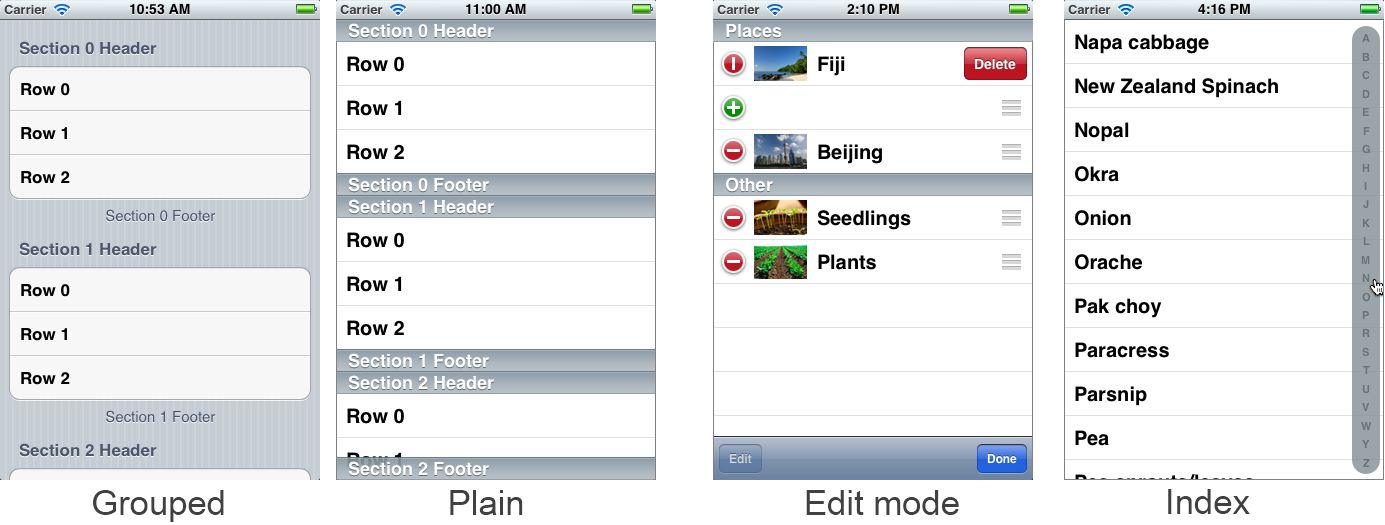
1. iPhone界面设计核心原则
在移动应用领域,iPhone一直是用户界面设计的标杆。为了开发出既美观又易用的应用,理解并应用iOS的设计原则至关重要。Apple在其人机界面指南中明确提出了设计的三大核心原则:清晰、一致性以及深度。
首先,清晰是界面设计中的第一要义。设计师需要通过简洁明了的设计语言、清晰的视觉层次和易懂的交互逻辑,确保用户可以直观地理解和操作。比如,使用大号、清晰的字体和图标,避免过多复杂的元素堆砌,让用户能够迅速捕捉到界面传达的信息。
其次,一致性是保持应用整体性的重要原则。在设计元素如按钮、控件和字体大小等方面,应遵循iOS的视觉和交互指南,保持设计的一致性,使得用户在不同界面或应用间切换时,能够快速适应,减少学习成本。
最后,深度是iOS设计中的另一个关键元素。它涉及到视图层次和复杂性管理。设计师需要通过直观的导航和合理的视图切换,让用户对应用的功能和结构有清晰的认知。通过使用渐变、阴影和动画等视觉提示,引导用户理解界面的深度,并为复杂的交互提供上下文线索。
掌握这些核心原则,设计师便能在设计iPhone界面时游刃有余,创造出既符合用户期望又具有创新性的应用界面。在后续章节中,我们将深入探讨这些原则在具体设计元素中的应用,以及如何通过设计创造出既美观又实用的用户界面。
2. 设计元素的详细应用
2.1 布局和导航
2.1.1 理解和应用iOS的布局指南
为了在iPhone应用中创建直观、易用的界面,设计师和开发人员必须深入理解并应用iOS的布局指南。这些指南包括了关于如何使用视图、按钮、图标以及如何处理不同屏幕尺寸和方向的详尽指导。实现这些标准布局的关键在于Apple Human Interface Guidelines,它不仅提供了设计原则,还提供了详尽的实现细节和图解。
在应用布局指南时,首先要考虑的是使用Auto Layout来适配不同的屏幕尺寸和方向。Auto Layout是一种布局系统,它允许设计师和开发者使用基于约束的布局来适应不同的设备规格。使用Auto Layout,开发者可以定义视图如何相对于其他视图或父视图布局,例如,通过设置视图的边距、宽度、高度以及视图间的相对位置。
// 示例代码:使用Auto Layout设置视图约束
view.translatesAutoresizingMaskIntoConstraints = false
NSLayoutConstraint.activate([
view.centerXAnchor.constraint(equalTo: view.superview.centerXAnchor),
view.centerYAnchor.constraint(equalTo: view.superview.centerYAnchor),
view.widthAnchor.constraint(equalToConstant: 100),
view.heightAnchor.constraint(equalToConstant: 100)
])
在上述代码中,我们首先禁用了视图的自动转换为约束功能,并创建了四个约束,以确保视图在其父视图中水平和垂直居中,并且宽度和高度都设置为100点。这些约束将视图的位置和尺寸与父视图的相应锚点相关联,确保视图在不同设备上的布局是一致的。
2.1.2 导航设计的最佳实践
在iOS应用中,导航设计是引导用户从一个界面移动到另一个界面的机制。良好的导航设计不仅对用户体验至关重要,而且还能确保应用的结构清晰和易于理解。在iOS中,常见的导航模式包括标签栏导航、导航控制器以及模态展示等。
标签栏导航是一种常见的模式,它提供了一种简单的方式来切换应用的不同主屏幕。通常位于屏幕底部,每个标签对应一个功能模块。设计标签栏时,应使用一致的图标风格,确保文字标签清晰可读,并且图标与功能紧密相关联。
// 示例代码:配置UITabBarController
let tabBarController = UITabBarController()
let firstViewController = UIViewController()
let secondViewController = UIViewController()
tabBarController.viewControllers = [firstViewController, secondViewController]
在上述代码中,我们创建了一个 UITabBarController 实例,并设置了两个 UIViewController 实例作为视图控制器。 UITabBarController 将会显示在底部,并允许用户切换这两个视图控制器。
导航控制器则是一种更复杂的导航模式,它使用一个“堆栈”来管理视图控制器。当用户进入新的视图控制器时,它会“推”入堆栈。用户可以按返回键返回到之前的视图控制器,实现了一种后进先出的导航模式。设计导航控制器时,要保持一致性,确保按钮和图标与导航模式相匹配。
// 示例代码:使用UINavigationController
let navigationController = UINavigationController(rootViewController: firstViewController)
navigationController.pushViewController(secondViewController, animated: true)
在这里,我们创建了一个 UINavigationController 实例,并将一个 UIViewController 实例设置为根视图控制器。然后我们又“推入”了第二个视图控制器。通过这种方式,用户可以通过导航控制器的堆栈在视图控制器间导航。
接下来,第三小节将探索视觉元素在设计中如何应用,包括控件、图标、字体,以及颜色、渐变和图像的运用。这将帮助你创建出既美观又功能强大的用户界面。
3. 交互模式的最佳实践
3.1 触摸交互
3.1.1 触摸手势的设计原则
触摸手势是移动设备上用户与界面互动的重要方式。设计时要确保手势直观、易学且便于记忆。触摸交互应有明确的视觉反馈和及时的触觉反馈,来确保用户理解其操作已被系统识别和处理。例如,当用户轻触一个按钮时,按钮应显示压下的视觉效果;滑动页面时,应有流畅的动效来指示滑动方向和进度。
// 代码示例:在Swift中为UITableView添加滑动删除的手势
let swipeToDelete = UISwipeGestureRecognizer(target: self, action: #selector(handleSwipeToDelete(_:)))
swipeToDelete.direction = .left // 设置滑动方向
yourTableView.addGestureRecognizer(swipeToDelete)
此代码段展示了如何在iOS应用中为表格视图添加一个向左滑动以触发删除操作的手势识别器。参数 .left 定义了用户手势的方向,而 handleSwipeToDelete 函数将处理该手势。
3.1.2 多点触控的响应逻辑
随着触摸屏技术的发展,多点触控(Multi-Touch)已成为现代设备的标准功能。设计师需要考虑多点触控带来的复杂性,并确保应用能够正确响应复杂的触摸手势,如捏合缩放等。在设计多点触控交互时,应测试在不同点数和手势组合下的响应,以确保用户在多种情况下都能获得一致的体验。
// 代码示例:在Swift中响应多点触控的缩放手势
let pinch = UIPinchGestureRecognizer(target: self, action: #selector(handlePinch(_:)))
yourImageView.addGestureRecognizer(pinch)
@objc func handlePinch(_ sender: UIPinchGestureRecognizer) {
if sender.state == .changed {
let scale = sender.scale
// 根据缩放比例更新图像大小等
}
}
代码段展示了如何在Swift中为视图添加并处理捏合缩放手势。当手势状态变为 .changed 时,通过 sender.scale 获取当前缩放比例,并据此更新视图。
3.2 声音与触觉反馈
3.2.1 声音反馈的设计要点
声音反馈为用户提供了额外的感官体验,尤其在需要确认操作或在复杂的环境中。设计声音反馈时,应考虑声音的使用情境、音量大小和音质类型,以确保声音反馈不会干扰用户操作或周围环境。同时,还应为听觉障碍用户考虑视觉反馈作为替代方案。
3.2.2 触觉反馈的创新应用
触觉反馈在提高交互体验方面同样重要。设计师可以通过Haptic反馈传达不同的操作状态,比如点击、滑动等。iOS中的UIImpactFeedbackGenerator提供了不同强度的触觉反馈,可以模拟不同的物理环境感受。
// 代码示例:在Swift中为按钮点击添加触觉反馈
let impact = UIImpactFeedbackGenerator(style: .medium)
impact.impactOccurred()
此代码段展示如何在iOS应用中为特定操作添加触觉反馈。这里创建了一个 UIImpactFeedbackGenerator 实例,并选择 medium 作为反馈样式。调用 impactOccurred 方法来生成触觉反馈。
3.3 语音与辅助技术
3.3.1 语音交互设计的考量
随着Siri等语音助手的普及,语音交互成为重要的交互方式之一。设计语音交互时应考虑其自然性,减少学习成本,并确保能够快速准确地响应用户的语音指令。同时,语音交互设计也应考虑多语言、地区方言以及用户隐私。
3.3.2 辅助技术的整合与优化
辅助技术如屏幕阅读器是提升用户体验的关键。设计师需要确保视觉元素和交互有适当的标签和描述,并且能被辅助设备正确识别和朗读。测试应用在开启辅助技术时的可用性,确保所有用户都能无障碍地使用产品。
// 代码示例:在Swift中设置UI元素的辅助技术描述
yourButton.accessibilityLabel = "提交"
yourButton.accessibilityHint = "双击提交表单"
代码段演示了如何设置按钮的辅助技术标签和提示信息。 accessibilityLabel 用于定义元素的名称,而 accessibilityHint 提供了如何使用该元素的额外信息。
在本章节中,我们深入探讨了触摸、声音、触觉以及语音交互这些与用户日常操作紧密相关的交互模式。这些内容对设计师和开发者来说至关重要,他们需要深入理解这些交互模式的原理和最佳实践,并将它们应用于实际的设计和开发工作中。通过这样的分析和实践,设计师和开发者能够创造出让用户感到自然、直观且愉悦的交互体验。
4. 屏幕尺寸和分辨率适配
随着移动设备的多样化发展,屏幕尺寸和分辨率的适配成为了界面设计中的一个关键点。开发者和设计师需要确保他们的应用能够在不同尺寸和分辨率的设备上提供一致且优秀的用户体验。本章节将深入探讨不同屏幕尺寸的设计适配、自适应布局与动态元素的使用,以及设备兼容性测试的最佳实践。
4.1 不同屏幕尺寸的设计适配
4.1.1 多尺寸屏幕布局的策略
为了应对不同屏幕尺寸的挑战,设计者必须采取灵活的布局策略。以下是几种常见的布局适配策略:
- 固定布局 :虽然不适应不同屏幕尺寸,但可以保证在特定设备上完全可控。适用于需要精确控制布局的场景。
- 流式布局(Fluid Layouts) :通过百分比和相对单位(如em、rem)来定义布局尺寸,让布局能够根据屏幕宽度变化而缩放。
- 弹性网格(Elastic Grids) :与流式布局相似,但是加入了最大和最小尺寸的限制,保证布局在大屏幕和小屏幕上的表现。
示例代码块
.container {
width: 100%; /* 流式布局,宽度随屏幕宽度变化 */
max-width: 1200px; /* 弹性网格,最大宽度限制 */
margin: 0 auto; /* 水平居中 */
}
4.1.2 高分辨率与Retina显示屏的优化
随着高分辨率和Retina显示屏的普及,设计时需要考虑图像和文字的清晰度。为此,设计师可以使用高分辨率图像(2x或更高倍数),这样在高分辨率屏幕上显示时,图像和文字可以更加清晰。
代码逻辑解读
当设备像素比(devicePixelRatio)大于1时,使用高分辨率图像:
if (window.devicePixelRatio > 1) {
// 高分辨率图像路径
document.getElementById('image').src = 'path/to/high-res-image.png';
} else {
// 标准分辨率图像路径
document.getElementById('image').src = 'path/to/standard-image.png';
}
4.2 自适应布局与动态元素
4.2.1 自适应元素的实现方法
自适应元素可以通过CSS媒体查询(Media Queries)来实现。媒体查询允许我们根据不同的屏幕特性(如宽度、高度、分辨率等)应用不同的CSS规则。
媒体查询示例
/* 对于宽度小于480px的屏幕 */
@media screen and (max-width: 480px) {
.header, .nav, .content, .footer {
width: 100%; /* 元素宽度占满整个屏幕 */
}
}
/* 对于宽度在481px到768px之间的屏幕 */
@media screen and (min-width: 481px) and (max-width: 768px) {
.nav {
float: left;
width: 20%;
}
.content {
float: left;
width: 75%;
}
}
4.2.2 响应式设计原则与实践
响应式设计不仅仅是让网站在不同设备上看起来不错,更重要的是提供良好的用户体验。以下是一些响应式设计的原则和实践:
- 移动优先 :以移动设备的用户体验为设计出发点,逐步向上适配其他设备。
- 可读性 :确保文本内容在不同设备上都能清晰可读。
- 避免水平滚动 :设计布局以避免用户需要横向滚动来查看内容。
- 测试 :使用多种设备进行测试,确保适配无误。
4.3 兼容性与测试
4.3.1 设备兼容性问题的排查与解决
设备兼容性问题的排查与解决是适配工作中的关键一环。设计师和开发者需要在真实设备上进行测试,因为模拟器无法完全模拟真实设备的所有特性。
设备兼容性测试清单
- 浏览器兼容性 :检查主流浏览器的表现。
- 屏幕分辨率 :测试高、中、低分辨率设备。
- 操作系统版本 :测试不同操作系统版本的兼容性。
- 输入方式 :确保应用能适应触摸屏、鼠标和键盘输入。
4.3.2 真机测试与模拟器的使用
在进行真机测试之前,可以利用模拟器快速检查布局和功能。不过,由于模拟器无法完全模拟真实设备的性能和交互,因此真机测试是不可或缺的。
模拟器使用示例
// 在命令行中使用Chrome开发者工具模拟不同设备
$ open -a "Google Chrome" --args --user-agent="Mozilla/5.0 (iPhone; CPU iPhone OS 13_2_3 like Mac OS X) AppleWebKit/605.1.15 (KHTML, like Gecko) Version/13.0.3 Mobile/15E148 Safari/604.1"
通过上述方法,设计师和开发者可以确保他们的应用或网站在不同设备上都能提供优秀的用户体验。在下一节中,我们将进一步探讨无障碍设计的实施。
5. 无障碍设计的实施
无障碍设计是确保所有人,无论年龄、能力或情境,都能有效使用产品的设计原则和实践。在本章中,我们将深入探讨无障碍设计的实施,包括设计原则、辅助功能的集成以及相关法规和标准。
5.1 设计无障碍的界面原则
5.1.1 无障碍设计的核心要素
无障碍设计的核心在于创建一个开放的、包容的界面,其关键要素包括:
- 清晰的文本和图像 :文本应该清晰易读,图像应包含描述性的替代文本(alt text)。
- 直观的导航 :用户应能够轻松理解和使用导航结构。
- 适当的对比度 :确保文本和背景有足够的对比度,以便色盲用户也能阅读。
- 无障碍的音频和视频内容 :为听力和视觉障碍的用户提供字幕和音频描述。
- 触控目标的可访问性 :确保所有可点击元素都有足够的大小和足够的空间进行交互。
5.1.2 为特殊需求用户优化界面
为了满足特殊需求用户的需求,设计师和开发者必须采取一些特定措施:
- 键盘导航 :确保所有控件都可以通过键盘进行访问。
- 语音控制 :支持语音命令和语音反馈,以帮助那些无法使用触控或鼠标的人。
- 屏幕阅读器兼容性 :设计要考虑到屏幕阅读器的使用,确保所有的UI元素都有相应的标签和语义。
- 手势简化 :避免复杂的多点触控手势,让简单的单点触控也能完成任务。
5.2 辅助功能的集成
5.2.1 辅助功能的配置与测试
为了确保无障碍功能的有效性,需要进行详细的配置和测试:
- 配置辅助功能 :在设备的设置中启用辅助功能,如屏幕阅读器、放大镜等,然后检查这些功能在应用中的表现。
- 进行专门的无障碍测试 :邀请有特殊需求的用户参与测试,收集反馈并调整设计。
- 检查合规性 :使用WAVE等工具检查网站或应用的无障碍合规性。
5.2.2 第三方辅助技术的应用案例
第三方辅助技术可以帮助开发者更好地满足无障碍标准。例如:
- NVDA和JAWS :这些屏幕阅读器为视障用户提供语音反馈。
- VoiceOver :苹果设备内置的屏幕阅读器,同样提供了对视觉障碍用户的语言反馈。
- 启辰科技 :为听障用户提供实时字幕和语音转文字的功能。
5.3 无障碍法规与标准
5.3.1 国际无障碍标准介绍
国际无障碍标准,如Web内容无障碍指南(WCAG),为开发提供了一套参考标准。WCAG分为不同的级别(A, AA, AAA),每个级别规定了不同严格程度的无障碍要求。
5.3.2 法规遵循与合规性测试
不同国家和地区有不同的无障碍法规要求,如美国的《美国残疾人法》(ADA)和欧盟的EN 301 549。设计和开发过程中需要针对相关法规进行合规性测试,以确保产品符合法规要求,并能被所有人使用。
代码示例
<!-- HTML示例:提供图像的替代文本 -->
<img src="example.jpg" alt="描述性文本,告诉用户图像是关于什么的。">
/* CSS示例:确保足够的对比度 */
桓体 {
color: white;
background-color: black;
}
// JavaScript示例:使用键盘事件改善交互性
document.addEventListener('keydown', function(event) {
if (event.key === 'Enter') {
// 执行某个操作,如打开链接或提交表单。
}
});
以上代码块中的每一行都有注释,说明了代码的作用,以及它如何提升无障碍性。例如, alt 属性为视觉障碍用户提供图像内容的描述,而JavaScript代码块则展示如何通过键盘事件为不使用鼠标用户提供交互选项。
在本章节中,我们探讨了无障碍设计的实施细节,强调了无障碍设计的原则、辅助功能集成及法规标准的重要性。下一章将介绍用户体验设计指南以及界面设计工具和资源,为设计师提供从研究到测试的全面指导。
6. 具体设计指南及测试
在前几章中,我们已经讨论了iPhone界面设计的核心原则、设计元素应用、交互模式、屏幕适配和无障碍设计。现在,我们将深入探讨具体的设计指南和测试过程,这是产品从理论走向实践的关键步骤。
6.1 用户体验设计指南
用户体验(UX)设计不仅仅是关于美化的界面,更关乎用户在使用应用过程中的感受和体验。良好的用户体验设计可以提升用户满意度、增加用户粘性,甚至带来更多的客户转化。
6.1.1 从用户研究到界面设计
设计过程的第一步是要彻底了解用户。进行用户研究,可以采取问卷调查、一对一访谈、用户观察、可用性测试等多种形式。这些研究将帮助设计师描绘出用户的画像,理解用户的需求、痛点以及期望。
接下来,设计师需基于研究结果来构建用户旅程地图,详细描述用户在使用产品过程中的每一步。用户旅程地图有助于识别和优化用户体验中的接触点,确保用户在整个交互过程中都能获得愉快的体验。
6.1.2 用户测试与迭代设计
在原型设计阶段,设计师需要创建可交互的原型,这可以采用多种工具如Sketch、Figma或Adobe XD等。通过快速迭代原型,并让真实的用户参与到测试中来,可以迅速发现问题并进行调整。用户测试是不断改进设计,确保符合用户预期的关键步骤。
6.2 界面设计工具与资源
6.2.1 设计工具的功能对比与选择
界面设计师在选择设计工具时需要考虑多个因素,包括但不限于工具的易用性、功能集、团队协作能力、资源库以及输出的灵活性。流行的界面设计工具如Sketch、Adobe XD、Figma等各有千秋,设计师应根据自己的工作流程和需求做出选择。
Sketch以其简洁的界面和强大的矢量编辑能力受到设计师喜爱。Figma则提供了实时协作功能,支持跨平台设计。Adobe XD则侧重于整合Adobe生态系统的其他工具,提供无缝的体验设计流程。
6.2.2 设计资源的获取与管理
设计资源,包括图标、字体、图像等,是构建界面不可或缺的部分。设计师需要学会高效管理这些资源,以确保设计的连贯性和一致性。一些在线平台如Flaticon、FontPair、Unsplash为设计师提供了丰富的资源。同时,利用资源管理工具,如Zeplin或Abstract,可以帮助设计师更好地管理设计资产,并促进团队协作。
6.3 代码实现与性能优化
6.3.1 设计到代码的转化过程
设计师需要将设计稿转化为可运行的代码,这一过程通常涉及与开发人员的紧密合作。设计师可以通过提供详细的样式指南和切图,帮助开发人员更准确地实现设计。在一些新兴的设计系统中,如Figma和Zeplin,设计师可以直接导出设计规范,大大简化了设计到代码的转化过程。
6.3.2 性能优化的技巧与策略
在设计实现后,性能优化成为了提高用户体验的关键环节。设计师可以通过优化图像、减少动画和过渡效果的复杂度、使用懒加载技术等方法来提高性能。同时,应遵循平台特定的性能最佳实践指南,例如Apple的Human Interface Guidelines中关于动画和过渡效果的建议。
总结:
本章中,我们详细探讨了用户体验设计的各个环节,包括用户研究、界面设计、原型测试以及工具和资源的使用。这些内容将帮助设计师在实际操作中提升设计质量,并确保设计能够高效地转化为最终产品。通过本章节的学习,设计师将能更好地理解从创意到成品的整个设计流程,并且掌握必要的技巧以优化性能,为用户提供更佳的体验。
7. 创新思维的启发
随着科技的迅速发展与用户行为的不断演变,设计师必须持续地创新他们的思维方式以满足未来的设计挑战。这一章节将探讨如何识别并采用新兴设计趋势,并通过案例研究来分析创新思维的实际应用。此外,本章还会强调用户参与在产品设计中的重要性以及社区反馈如何推动产品迭代。
7.1 设计趋势与未来展望
在产品设计的世界里,了解并预测设计趋势是至关重要的。趋势不仅影响用户界面,还引导着整个用户体验的方向。
跟踪设计趋势与用户行为变化
设计趋势的演变通常源自两个因素:技术进步和用户行为的转变。设计师需要通过行业报告、设计大会和创新论坛,时刻保持对新技术(如增强现实、虚拟现实、人工智能等)的敏感性。同时,紧密跟踪用户行为数据以及社交媒体上的用户反馈,这些信息能够揭示用户的新需求和习惯。
未来技术对界面设计的影响
随着技术的发展,界面设计将会变得更加沉浸式、个性化和智能化。例如,随着机器学习的发展,界面可以更加了解用户的偏好和行为,从而实现更加个性化的交互体验。5G技术的普及也将使得数据交互速度更快,为设计师提供了更多关于实时内容和动态数据交互的可能性。
7.2 创新思维与案例研究
想要在不断变化的设计领域保持竞争力,设计师必须拥抱创新思维。这需要他们跳脱传统框架,采用新的设计方法和视角。
创新设计思维的方法论
创新设计思维是一种综合性的方法,它要求设计师跳出自我为中心的思考模式,从多个角度审视问题。常见的方法论有设计思维(Design Thinking)、敏捷设计(Agile Design)和精益启动(Lean Startup)。这些方法强调用户中心、快速迭代和原型测试的重要性。
先进设计案例的剖析与启示
通过研究一些成功的创新设计案例,我们可以得到宝贵的洞见和灵感。比如,Spotify如何利用用户数据分析来定制个性化播放列表,或者Instagram是如何通过不断迭代改进其界面来满足用户对视觉内容日益增长的需求。
7.3 用户参与与社区建设
用户参与是设计过程中不可或缺的一环,它能确保产品设计与用户的实际需求保持一致。社区建设则是用户参与的一种形式,它不仅帮助收集用户反馈,还能在产品开发过程中建立忠实的用户群。
用户参与设计的重要性
用户参与可以采取多种形式,从简单的调查问卷到深入的用户访谈,甚至是共同设计(Co-Design)工作坊。用户反馈是设计改进和创新的直接动力,它使设计师能够更深入地理解用户需求。
社区反馈与产品迭代的关系
社区是一个品牌与用户进行深入交流的平台。通过社区,设计师可以及时了解用户的满意度、期待和不满。社区反馈可以帮助产品团队快速响应用户需求,并持续迭代产品。例如,开源项目通过社区参与,实现快速迭代和功能开发。
在这一章节中,我们讨论了如何利用创新思维来面对未来的设计挑战。设计师们需要不断地学习新的方法论和趋势,同时积极地将用户反馈融入设计过程,以此来推动产品的持续进化。通过这一系列的动作,设计师可以在竞争激烈的环境中脱颖而出,创造出真正能够触动用户心灵的优秀作品。
简介:《iPhone界面设计指南》是一本详尽的设计参考书籍,专注于指导设计师如何打造符合Apple用户体验标准的iOS应用界面。指南涵盖了核心设计原则、元素、交互模式以及最佳实践,详细介绍了如何实现清晰、直观、响应和一致性的设计。它还提供关于屏幕尺寸适配、无障碍设计、具体设计指导和测试迭代的建议,帮助设计师提升iOS应用的专业性和市场竞争力。
























 5347
5347

 被折叠的 条评论
为什么被折叠?
被折叠的 条评论
为什么被折叠?








